Cómo Recibir Notificaciones Push para Formularios de Google en iPhone y Android
El complemento Notificaciones de Formularios de Google envía los datos del formulario en un mensaje de correo electrónico cada vez que un encuestado envía tu Formulario de Google. También puede enviar correos de confirmación al encuestado confirmando que se ha recibido su respuesta.
Además de enviar correos electrónicos, el complemento de Google Forms se puede configurar fácilmente para enviar notificaciones push a tus teléfonos móviles y tabletas. Esto significa que cuando los encuestados envíen el Formulario de Google, recibirás instantáneamente una notificación en tiempo real en tu iPhone o teléfono Android.
Enviar Notificaciones Push con Google Forms
Las ricas notificaciones push que se envían a tu teléfono móvil pueden incluir respuestas del Formulario de Google así como un enlace al formulario enviado. Puedes tocar la notificación y ver la respuesta completa del formulario en tu teléfono móvil.
Un tiempo de respuesta rápido es clave para el éxito, especialmente en áreas como el servicio al cliente y el cierre de oportunidades de venta, y las notificaciones push móviles asegurarán que tus entradas importantes de formularios nunca se pierdan en la avalancha diaria de correos electrónicos.
Configurar Notificaciones Móviles para Google Forms
Después de haber instalado el complemento de Google Forms, descarga la aplicación móvil IFTTT para Android desde la Google Play Store o para tu iPhone desde la App Store. Cuando se reciba una nueva entrada del formulario, se enviará una notificación push a tu teléfono móvil a través de la aplicación IFTTT.
Conectar IFTTT a Google Form
A continuación, necesitamos crear una conexión entre el Formulario de Google y la aplicación IFTTT para que las notificaciones móviles se activen en el teléfono móvil inmediatamente después de que se envíe el formulario.
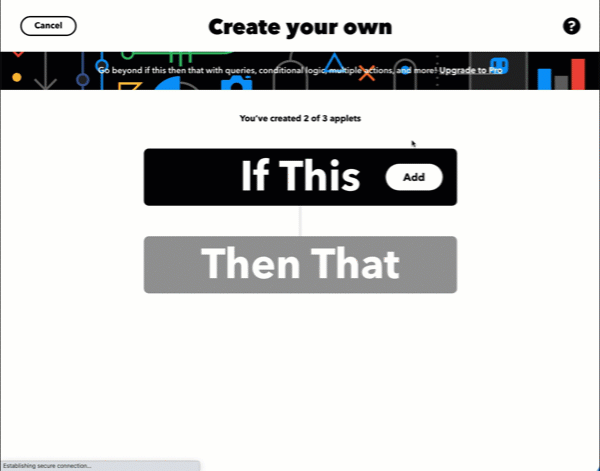
- Abre ifttt.com en tu escritorio y crea un nuevo applet.
- Haz clic en el botón
Añadirpara la condiciónSi estoy elige el servicioWebhooks. - Elige el disparador
Solicitar una web requesty establece elNombre del Eventocomo nombre de tu Formulario de Google. - Para la acción
si esto entonces aquello, haz clic en el botónAñadiry elige el servicioNotificaciones. - Selecciona la acción "Enviar una notificación rica desde la aplicación IFTTT".
- Selecciona el botón
Añadir Ingredientepara el campo Título y elige{{Value 1}}. De manera similar, elige{{Value 2}}para Mensaje y{{Value 3}}para la URL del Enlace.
Haz clic en el botón "Crear Acción" y luego presiona "Finalizar" (esto es importante) para activar tu applet de IFTTT.
Si no deseas que la notificación abra la respuesta del Formulario de Google, deja el campo URL del Enlace en blanco mientras configuras el servicio de notificaciones.
Obtener tu clave de applet IFTTT
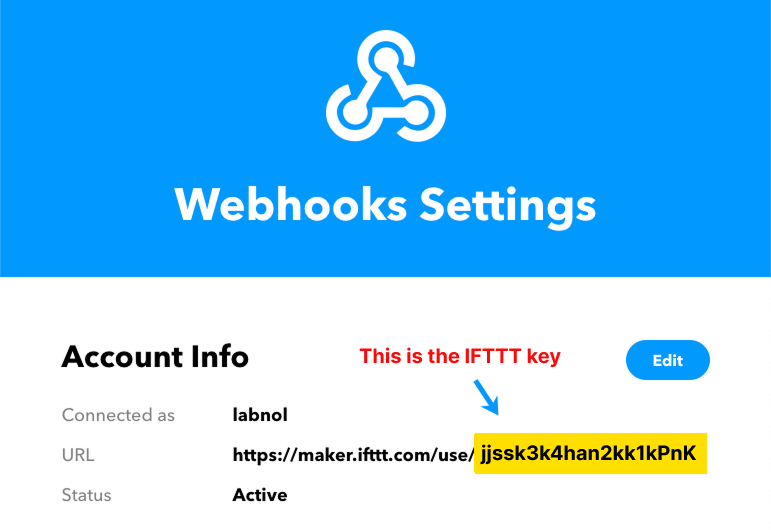
Abre la Configuración de Webhooks y anota tu clave secreta de applet IFTTT.
La clave es toda la cadena en la URL de IFTTT que está después de la ruta /use/.
Crear Notificación Push
Abre tu Formulario de Google, inicia el complemento de Notificaciones. Aquí hemos creado un Formulario de Google que acepta registros para un evento. Recibiremos una notificación push en nuestro teléfono tan pronto como se reciba un nuevo registro.
Una vez que hayas iniciado el complemento, selecciona Notificación Push del menú desplegable Crear.
Ingresa el nombre del Evento (igual que el nombre de tu formulario), la clave IFTTT y el texto de la notificación push. Puedes
poner cualquier {{campo del formulario}} en el
texto y estos serán reemplazados con los valores reales completados por el usuario en la notificación móvil.
Haz clic en el botón Probar para probar la conexión entre el formulario y tu teléfono móvil. Si funciona, haz clic en Guardar para habilitar las notificaciones móviles.
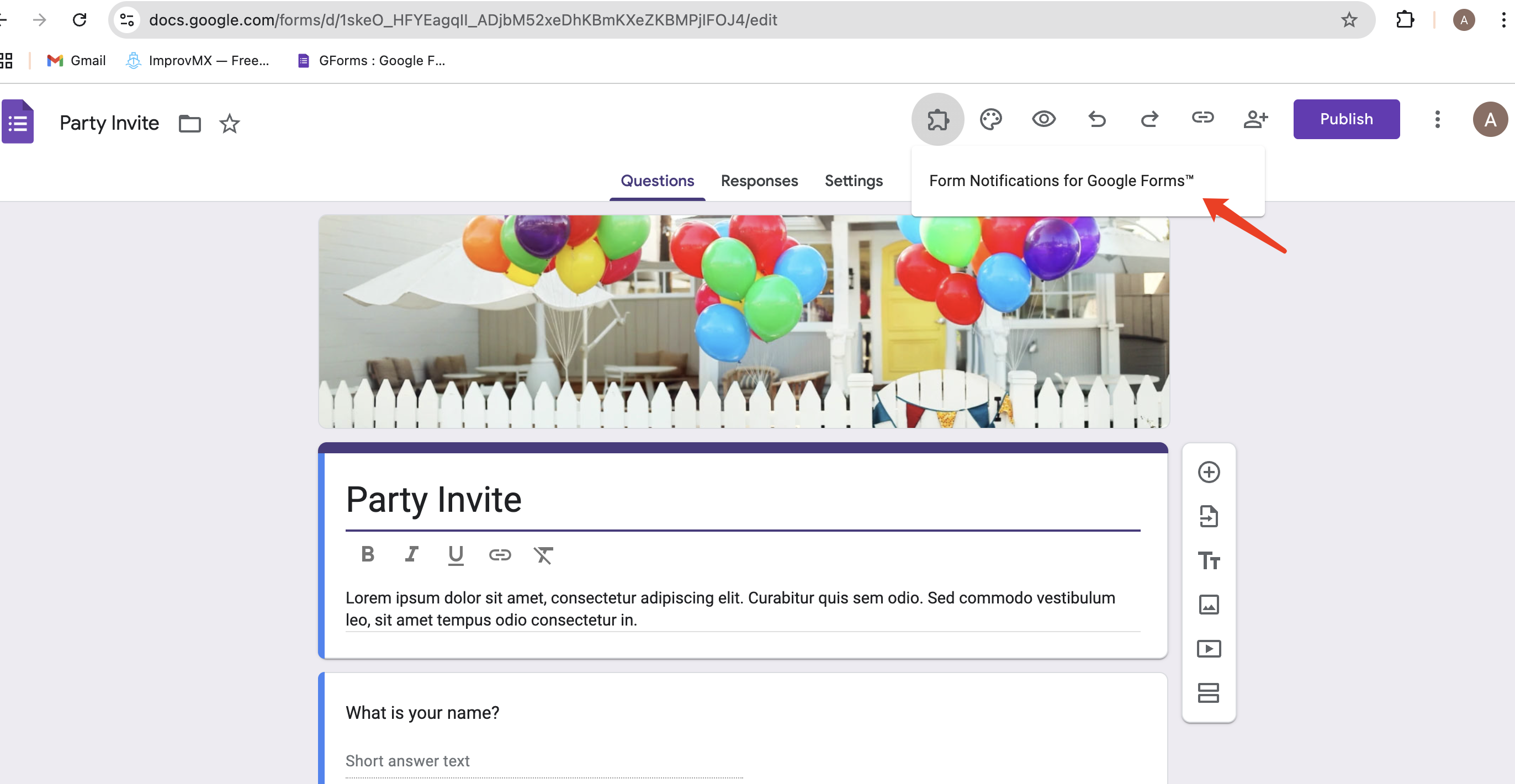
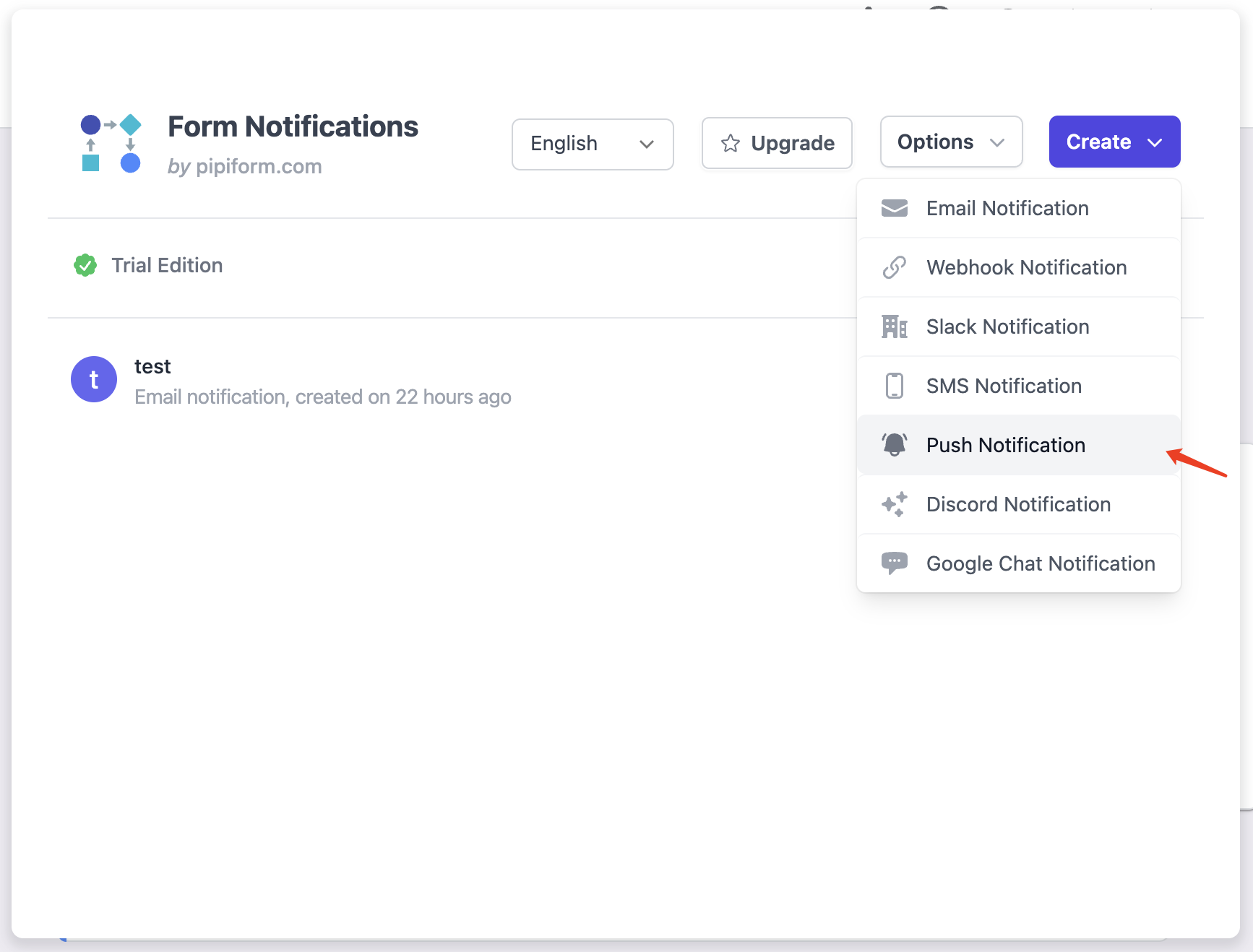
Dale a este flujo de trabajo un nombre descriptivo. Ingresa el nombre del Evento (igual que el nombre de tu formulario), la clave IFTTT
y el texto de la notificación push. Puedes poner cualquier {{campo del formulario}} en el texto y
estos serán reemplazados con los valores reales completados por el usuario en la notificación móvil.
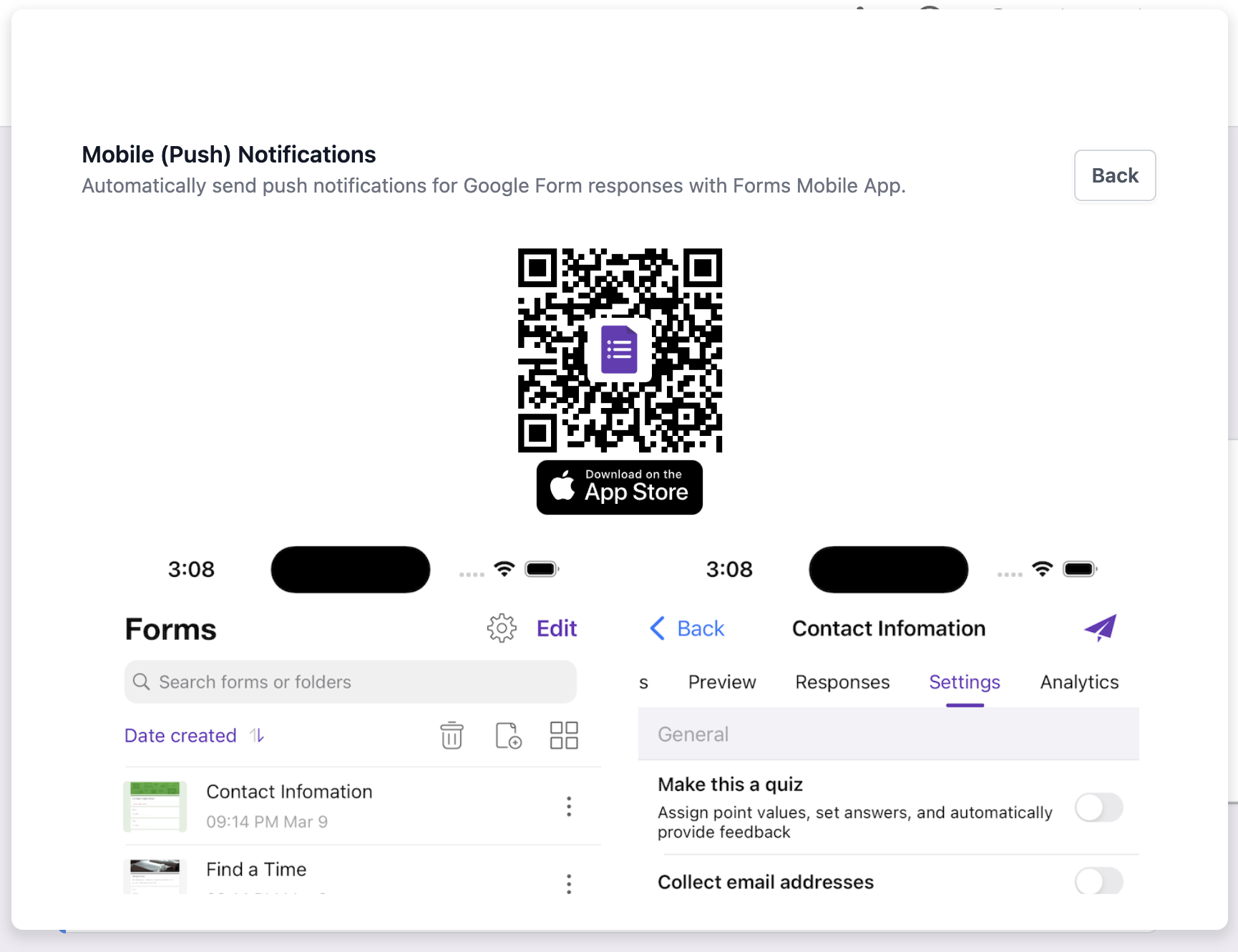
Si tienes múltiples Formularios de Google, necesitas crear applets IFTTT separados para cada formulario y el nombre del evento debe ser único para cada applet.
Solución de Problemas con Notificaciones Móviles
- Asegúrate de que tu móvil esté conectado a Internet.
- El nombre del evento en el applet debe coincidir con el nombre del evento en la configuración del formulario.
- Has iniciado sesión en la aplicación IFTTT en tu teléfono móvil.
- Verifica el registro de IFTTT para asegurarte de que las notificaciones se están enviando.
Los Webhooks en IFTTT anteriormente se conocían como Maker.